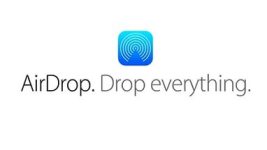
რა არის Airdrop, რა არის საჭირო? როგორ ჩართვა და გამოიყენოთ Airdrop on Mac და iOS on iPhone?
ამ სტატიაში ჩვენ ვისაუბრებთ, თუ როგორ გამოიყენოთ AirDrop ფუნქცია.
საჰაერო Drop ვარიანტი გადის Mac დიდი ხნის განმავლობაში. ეს საშუალებას გაძლევთ ფაილების გადარიცხვა კომპიუტერიდან ტელეფონით, როდესაც მათ ერთ Wi-Fi- სთან დაკავშირება. როდესაც ახალი iOS 7 გამოვიდა, მაშინ ეს ფუნქცია დაემატა iPhones და Aipads, მაგრამ შესაძლებელი იყო გადაცემის მონაცემები მხოლოდ მათ შორის.
სხვა სიტყვებით რომ ვთქვათ, ერთი და იგივე ფუნქცია ცალკე მუშაობდა თითოეულ მოწყობილობაზე. მაგრამ უკვე გათავისუფლებას iOS 8 და iOS X Yosemite AirDrop გააკეთა უნივერსალური და ახლა ის საშუალებას გაძლევთ გადარიცხვა ფაილი ნებისმიერი Apple Gadgets.
- მონაცემთა გადაცემის მიზნით, თქვენ უნდა გაააქტიუროთ WiFi და Bluetooth. შემდეგი დაწკაპეთ ნებისმიერი ფაილი და გაუზიაროს მათ.
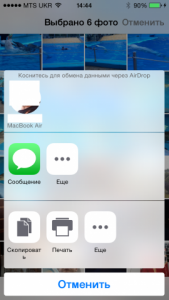
გამოყენებით საჰაერო წვეთი iphone
- თქვენ უნდა ჰქონდეს ვარიანტი "ხელმისაწვდომი ყველა" თქვენს საჰაერო წვეთი. იგი გააქტიურებულია საკონტროლო ცენტრში, დაიწყო დარტყმა. როდესაც დოკუმენტი მიიღება, ის სწორად დაიწყება. მაგალითად, თუ თქვენ გაგზავნილი Snapshot, ის დაიწყება გალერეაში
- Mac- ის მონაცემების მანდატისთვის, თქვენ უნდა დააჭიროთ ფაილს და გაგიზიაროთ AirDrop
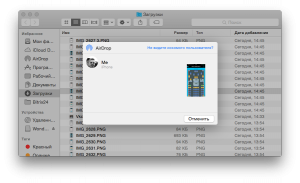
ფაილის გადარიცხვა საჰაერო წვეთით
- სხვათა შორის, ინფორმაციის გადაცემის სიჩქარე საკმაოდ მაღალია. ფოტოები მყისიერად მოძრაობენ, დიდი ვიდეოები არაუმეტეს ორი წუთია. ეს არის Wi-Fi- ის პირდაპირი კავშირი.
- ზოგჯერ მოწყობილობები ერთმანეთს ვერ პოულობენ. ამ პრობლემის მოსაგვარებლად მხოლოდ Bluetooth- ის რეკონსტრუქცია
და ბოლოს, აუცილებელია იმის თქმა, რომ უფრო მეტია, ვიდრე ერთი ზედაპირის შესახებ, რომელიც დაგეხმარებათ დაიცვას თავს არასაჭირო მონაცემების მიღება. ასე რომ, ვინმემ სევდა ფაილები, გააქტიურეთ "საკონტაქტო მხოლოდ" ვარიანტი. იგი მდებარეობს ცენტრის მართვის ცენტრში და Mac- ზე Ardrop Tab- ში. ასე რომ თქვენ შეძლებთ გაგზავნოთ მონაცემები მხოლოდ თქვენს კონტაქტებზე.
